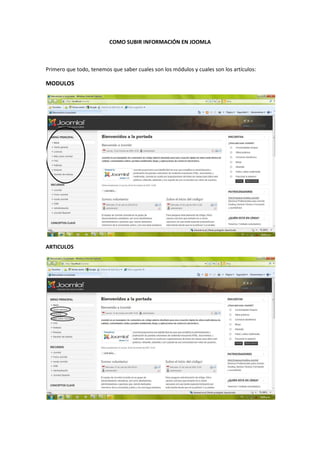
Como Subir Información en Joomla
- 1. COMO SUBIR INFORMACIÓN EN JOOMLA Primero que todo, tenemos que saber cuales son los módulos y cuales son los artículos: MODULOS ARTICULOS
- 2. Sabiendo esto, eliminamos todos los módulos y artículos que no vamos a utilizar, para esto ingresamos por extensiones-Gestor de módulos. Aquí encontramos todos los módulos tanto los publicados que se representar por un guion y los no publicados con una X Para deshabilitar estos módulos solo tenemos que dar clic encima del guion o X, tenemos que esperar a que la pagina deshabilite estos módulos para verificar esto, vamos a la opción en la parte superior que dice previsualizar.
- 3. Y verificamos que el modulo ya no se encuentre. Tenemos que actualizar la pagina cada vez que realizamos un cambio ya que no se vera el cambio realizado. Para actualizarla oprimimos la tecla f5 o damos clic en . Para los artículos es el mismo procedimiento, pero para deshabilitarlos tenemos que ingresar por contenidos-Gestos de artículos.
- 4. Realizamos el mismo procedimiento para deshabilitarlos. Para deshabilitar todo lo que se encuentre en el menú principal tenemos que ingresar por menús- menú principal. Si los queremos eliminar en vez de deshabilitar tenemos que seleccionar los artículos y dar en la opción de la parte superior derecha Papelera y los elimina, verificamos que en la pagina los haya borrado.
- 5. Después de eliminarlos como queda. Como se ve en el sitio que estamos creando.
- 6. Para subir información al sitio tenemos que realizar los siguientes pasos: *Creamos primero un menú, para este paso vamos a menús- Gestor de menús Damos clic y nos envía a Gestor de menús, para crear uno nuevo solo tenemos que dar clic en nuevo.
- 7. Al dar clic nos permite digitar el nombre del menú que vamos a crear en este caso SALUDOS, digitamos la información que nos pide y damos guardar. Y nos muestra que el nuevo menú se ha creado.
- 8. Para verificar solo tenemos que pasar el mouse por la opción menú, y nos mostrara el nuevo menú que se creo, como lo muestra la imagen. El siguiente paso es crear el modulo en el que se va a presentar la información, para este paso vamos a la opción, extensiones-Gestor de módulos, damos clic.
- 9. Al dar clic nos envía a los módulos que por defecto tiene Joomla, si queremos los podemos deshabilitar o eliminar como ya vimos anteriormente. Para crear uno nuevo damos clic en nuevo. En esta imagen nos pregunta que tipo de modulo vamos crear, con solo pasar el mouse por encima de cada opción nos explica de que se trata cada uno.
- 10. Al saber que modulo vamos a crear solo lo tenemos que seleccionar y dar en la opción siguiente. En este caso vamos a crear un modulo de tipo menú.
- 11. Nos aparece una imagen como la siguiente. Los siguiente pasos son muy necesario prestar atención a donde lo vamos a direccionar. -Encontramos el titulo, digitamos el titulo que queremos
- 12. -Definimos la posición, y en que orden queremos que quede nuestro modulo. En la parte de asignación es en donde queremos que aparezca muestro modulo si en todas las paginas, en ninguna o en un lado en especial. Aquí seleccionamos donde queremos que aparezcan. En la parte de parámetros, en la opción de nombre del menú, es el lugar al cual queremos agregar nuestro modulo e información. En este caso como creamos un nuevo menú seleccionamos el nuevo menú creado.
- 13. Y damos clic en guardar. Verificamos lo realizado dando clic en previsualizar. Aquí ya podemos que el modulo fue creado. Vamos a crear artículos para subir nuestra información al modulo que ya creamos, para esto realizamos los siguientes. Vamos a Contenidos-Gestor de articulos
- 14. Y damos clic en nuevo. Digitamos el titulo y el alias puede ser el mismo nombre del titulo, en la parte de sección dejen sin clasificar, y agregamos la información que se va a presentar, podemos cambiar el estilo de la letra, el tamaño. Damos guardar. Vemos que el articulo creado ya se encuentra creado.
- 15. Ahora vamos a menús- y seleccionamos el menú nuevo que creamos para subir esta información, en este caso SALUDOS. No nos aparece nada ya que no le hemos anexado ningún articulo a este menú, para esto damos clic en nuevo.
- 16. Al dar clic nos aparece un menú en el cual nos indica de que tipo es el ítem del menú que vamos agregar. Damos clic en artículos y nos aparece la siguiente imagen, aquí tenemos que seleccionar presentación del articulo ya que lo tenemos ya listo para publicar.
- 17. Nos aparece para editar el ítem del menú, agregamos el titulo del articulo que vamos a subir y en la parte de parámetros damos seleccionar. Este pantallazo nos permite elegir cual articulo voy a mostrar en este menú y con el modulo ya creado. Seleccionamos el articulo en este caso TUNJA.
- 18. Aquí podemos ver como tiene quedar para subir este artículo. Damos clic en guardar. Y verificamos como quedo en previzualizar y actualizar la página. Nos muestra que ya se guardo el ítem.
- 19. Ya nos muestra el artículo creado. Para ver la información que subimos, tenemos que dar clic en el artículo que creamos. Aquí nos muestra la información que subimos por Joomla a nuestra sitio web.
- 20. Realizado: Berly Johana Pinilla Rozo Estudiante de la Licenciatura en Informática Educativa de la Universidad Pedagógica y tecnológica de Colombia
